Kako promijeniti svoju adresu za dostavu na Amazonu
Amazon Prime Amazon Junak / / April 02, 2023

Zadnje ažurirano dana
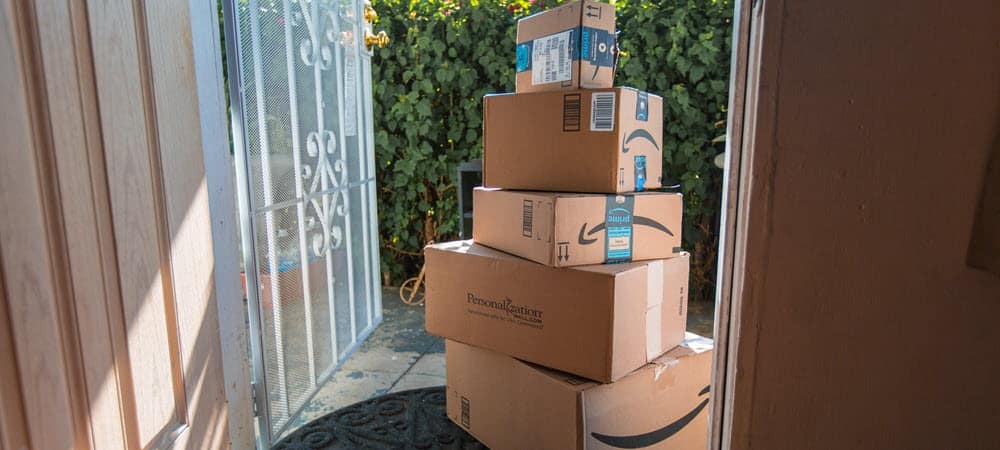
Želite naručiti Amazon na novoj lokaciji? Morat ćete promijeniti svoju adresu za dostavu. Ovdje ćemo objasniti kako promijeniti adresu za dostavu na Amazonu.
Nedavno ste se preselili ili želite poslati dar prijatelju? Možda želite promijeniti svoju adresu za dostavu na Amazonu.
Na svom Amazon računu možete imati više adresa za dostavu. To vam omogućuje slanje narudžbi na kućnu ili uredsku adresu ili prijateljima ili obitelji. Jedina iznimka je nakon što je narudžba poslana - morat ćete promijeniti svoju adresu prije nego što izvršite narudžbu.
Adresu za dostavu na Amazonu možete promijeniti slijedeći korake u nastavku.
Kako dodati novu adresu za dostavu na Amazon
Upamtite - adresu za dostavu možete promijeniti samo na Amazonu prije praveći narudžbu.
Možda ćete imati sreće s narudžbom poslanom putem Amazon Logistics (gdje možete naknadno promijeniti adresu za dostavu). Međutim, u većini slučajeva ne možete promijeniti svoju adresu nakon narudžbe.
Za dodavanje nove adrese za dostavu na Amazonu:
- Pokrenite web stranica Amazon u svom pregledniku na Macu ili PC-u i prijavite se ako već niste.
- Zadržite pokazivač iznad Račun i popisi Jelovnik.
- Klik Računt iz izbornika koji se pojavi.
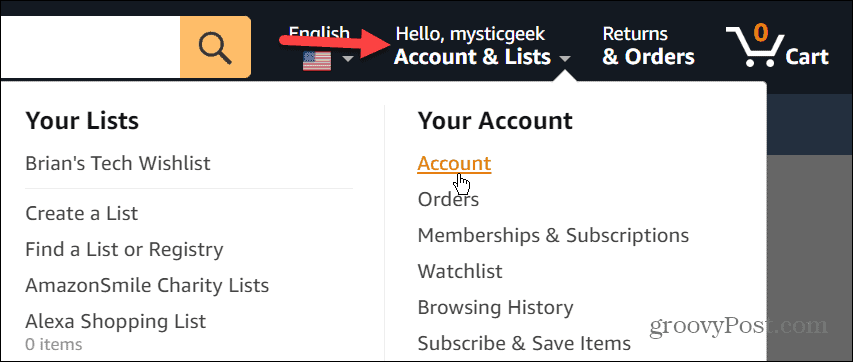
- Pomaknite se prema dolje na stranici i ispod Postavke naručivanja i kupovine kliknite odjeljak Vaše adrese veza.
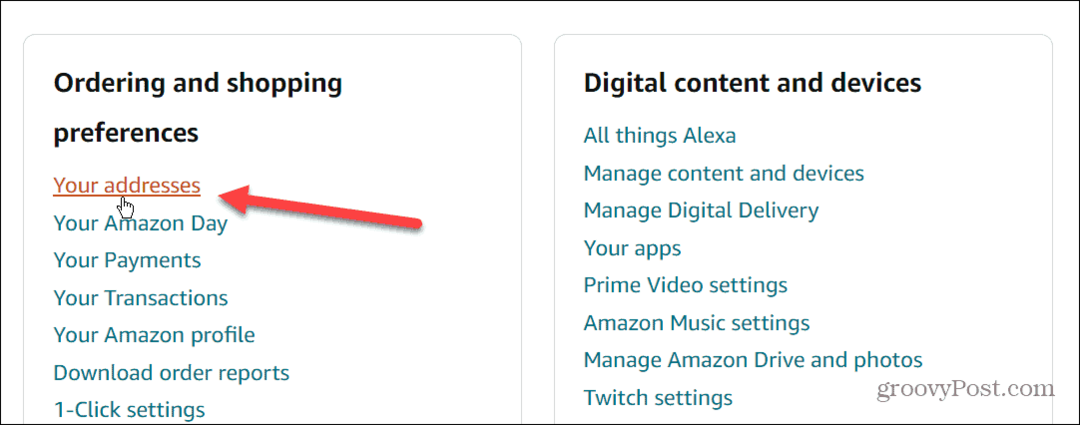
- Na sljedećoj stranici vidjet ćete popis svojih trenutnih adresa povezanih s vašim Amazon računom. Na primjer, ovdje imamo svoju adresu i susjeda u slučaju da smo izvan grada i trebamo im poslati artikl. Da biste ga postavili kao zadani, kliknite na Postavi kao zadano veza. Ili kliknite na Dodajte okvir za adresu za dodavanje potpuno nove adrese.
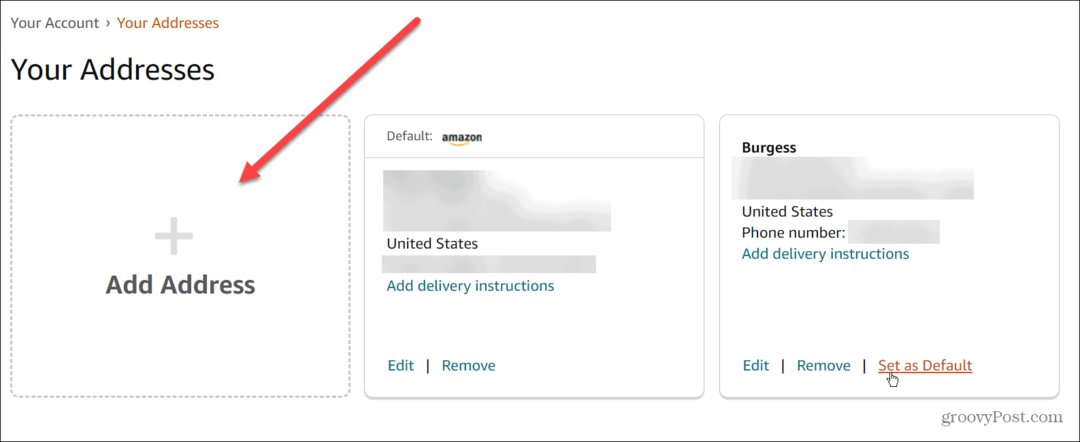
Kako promijeniti postojeću adresu za dostavu na Amazonu
Također možete urediti postojeću adresu za dostavu na Amazonu.
Za uređivanje Amazonove adrese za dostavu:
- Otvori Amazon Vaše adrese Jelovnik putem web stranice.
- Kliknite na Uredi ispod adrese koju trebate promijeniti.
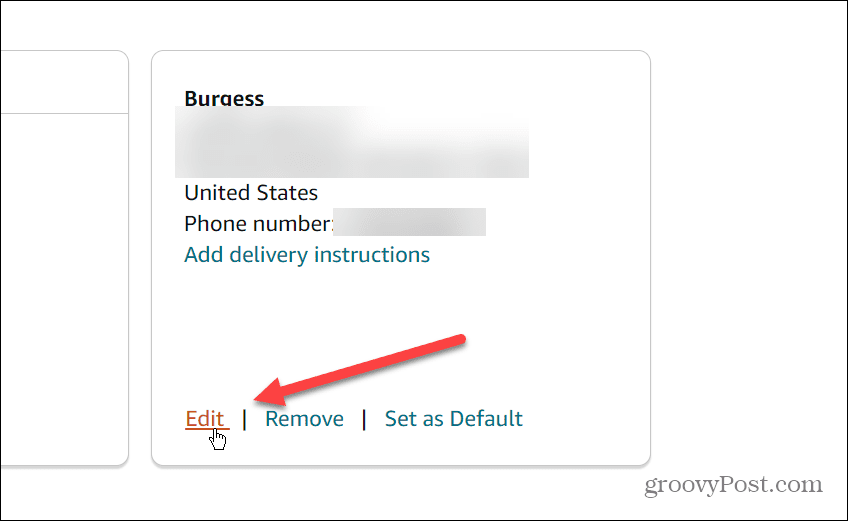
- Izmijenite adresu pomoću ponuđenih polja. Također je vrijedno napomenuti da možete dodati neobavezne upute za dostavu kao što su vrata za ostavljanje paketa, isporuke vikendom i još mnogo toga.
- Kada završite, pritisnite Spremi promjene dugme.
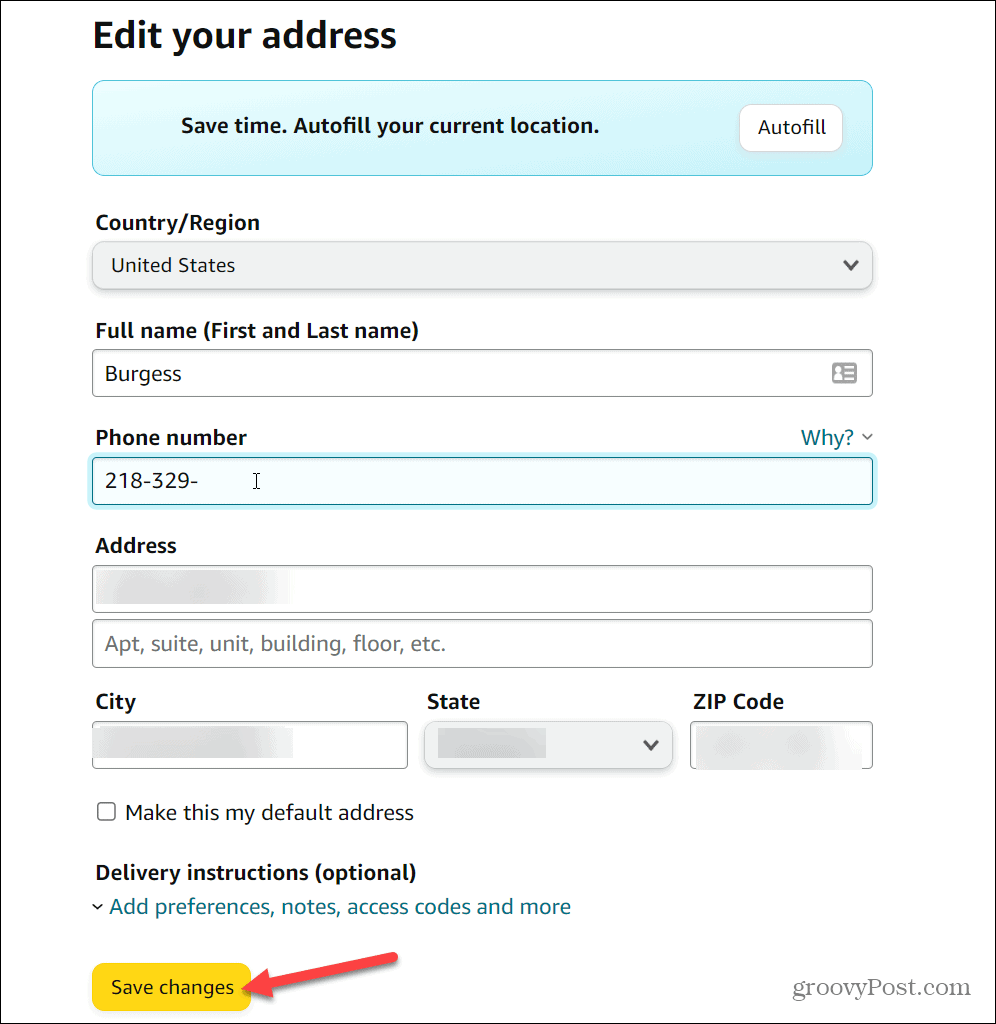
- Nakon što promijenite adresu za dostavu na Amazonu, vjerojatno ćete je htjeti postaviti kao zadanu. Kliknite na Postavi kao zadano vezu na dnu da to učinite.
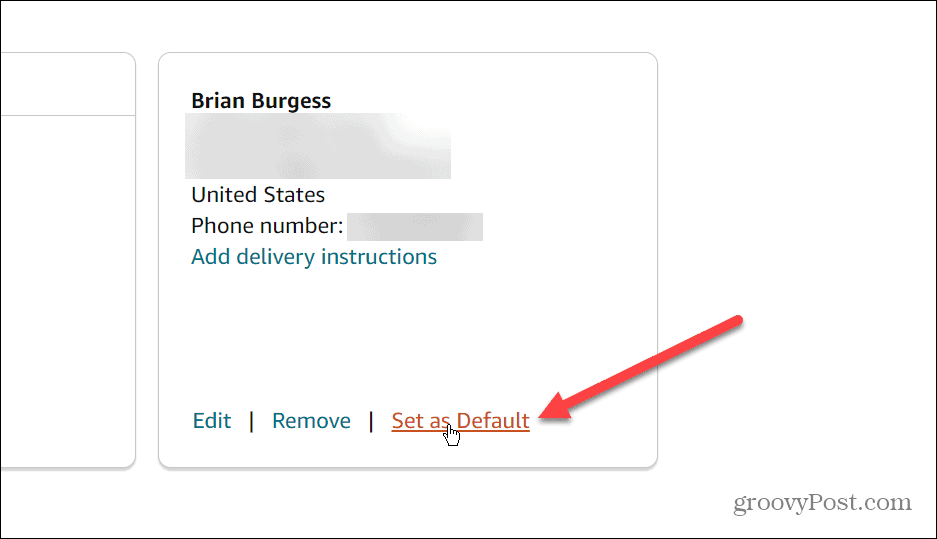
- Zatim uklonite staru adresu ako vam više nije potrebna. Na primjer, ako se preselite u novi stan, neće vam trebati stara adresa, pa kliknite Ukloniti link na dnu adrese koja vam više nije potrebna.
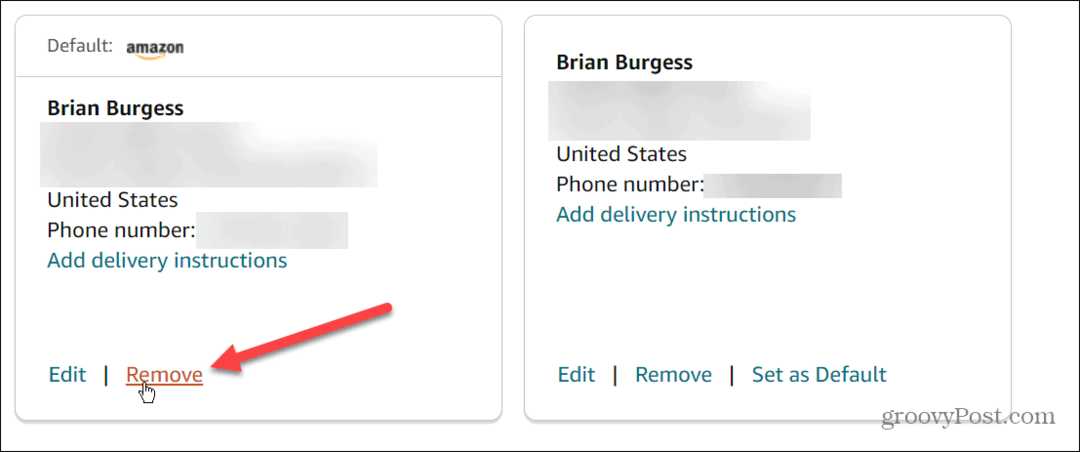
Promjene u Amazonu
Pomoću gornjih koraka možete brzo promijeniti adresu za dostavu na Amazonu. Vaš sljedeći korak je da počnete koristiti neke od Amazonovih značajki—i dobro poznate i skrivene.
Na primjer, jeste li znali da možete podijelite svoju listu želja na Amazonu? Ako tražite ideje za darove, možete pronađite Amazonov popis želja ili registar na stranici ili putem mobilne aplikacije. Kad smo već kod narudžbi, ne zaboravite naučiti kako arhivirajte Amazon narudžbe.
Kako pronaći ključ proizvoda za Windows 11
Ako trebate prenijeti ključ proizvoda za Windows 11 ili vam je samo potreban za čistu instalaciju OS-a,...
Kako očistiti Google Chrome predmemoriju, kolačiće i povijest pregledavanja
Chrome izvrsno pohranjuje vašu povijest pregledavanja, predmemoriju i kolačiće za optimizaciju rada vašeg preglednika na mreži. Njen način...
Usklađivanje cijena u trgovini: Kako doći do online cijena dok kupujete u trgovini
Kupnja u trgovini ne znači da morate platiti više cijene. Zahvaljujući jamstvu usklađenosti cijena, možete ostvariti online popuste dok kupujete u...
